电脑游戏图标如何更换为其他图标?
- 百科大全
- 2025-04-15
- 10
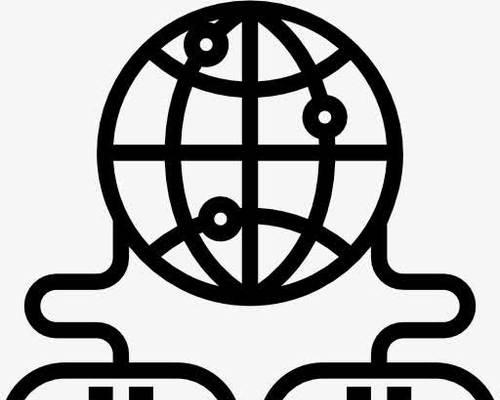
在现代操作系统中,个性化是我们日常使用电脑时的一个重要方面。更换电脑游戏图标为其他图标,可以使桌面更加符合个人的审美和喜好。然而,许多用户对于如何更换图标可能还不太了解...
在现代操作系统中,个性化是我们日常使用电脑时的一个重要方面。更换电脑游戏图标为其他图标,可以使桌面更加符合个人的审美和喜好。然而,许多用户对于如何更换图标可能还不太了解。本文将为您详细讲解如何更换电脑游戏图标,从基本的步骤到注意事项,保证您能够顺利实现自定义图标。
理解图标更换的基础
更换游戏图标实际上是一个简单的操作,它主要涉及到更改文件的图标属性。但请确保您有足够的权限来修改目标文件,并且了解所做更改可能会对游戏产生什么样的影响。在某些情况下,错误的图标替换可能会导致游戏的图标显示异常或在启动游戏时出现问题。
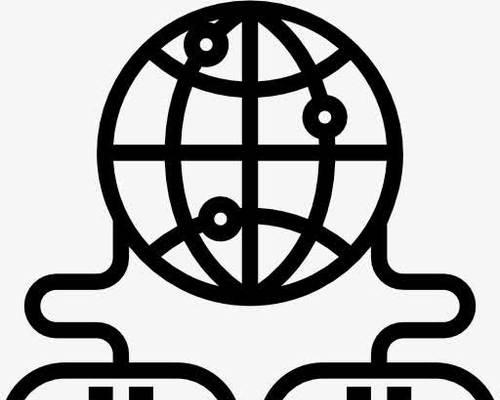
确保操作系统兼容性
不同的操作系统有着不同的图标更换方法。在Windows系统中,您可以使用属性菜单或第三方图标编辑软件来进行更改;而在macOS或Linux系统中,则可能会有所不同。本文主要针对Windows操作系统用户提供指导。

操作步骤
第一步:备份原游戏图标
在开始之前,请先备份原游戏图标。这可以通过复制游戏安装目录中的图标文件(通常是.exe文件)来完成。
第二步:获取新的图标文件
您需要准备一个新的图标文件,通常格式为.ico。您可以使用图像编辑软件,比如Photoshop或者免费的GIMP,来创建或编辑一个图标文件。
第三步:更改图标属性
找到游戏的可执行文件(.exe),右键点击选择“属性”:
切换到“快捷方式”标签页;
点击“更改图标”按钮;
浏览并选择您准备好的新的图标文件;
点击“确定”保存更改。
第四步:应用更改并测试
应用更改后,返回桌面或游戏列表,查看新的图标是否已经生效。
点击新的图标,检查游戏是否能够正常启动。

注意事项
更换图标可能会遇到一些问题,比如图标显示错误或者游戏无法启动。如果出现这些问题,您需要:
确认图标文件格式和大小是否符合系统要求。
查看是否有权限问题,尝试以管理员身份运行。
如果更改后的图标有问题,可以尝试使用原始图标文件进行恢复。
多角度拓展内容
深入了解图标文件
图标文件(.ico)是一种包含多个不同尺寸图像的容器,以便在不同的显示环境中都能保持清晰度。了解这一基础知识有助于更好地操作图标文件。
常见问题解答
问题1:图标更换后游戏无法启动?
答:检查是否有文件权限问题,或者图标文件是否有损坏。
问题2:如何恢复原始图标?
答:简单地重复上述更改图标属性的步骤,但在选择图标时选择原始的图标文件即可。
问题3:可以为游戏文件夹更换图标吗?
答:是的,通过更改文件夹属性中的自定义图标,您也可以为游戏文件夹设置一个新的图标。
实用技巧
将您经常玩的游戏图标更换成具有特色的个性化图标,可以提高您启动游戏的欲望。
为工作和娱乐使用不同风格的图标,有助于区分工作和娱乐的界限,提高工作效率。
通过上述步骤,您不仅可以轻松更换电脑游戏的图标,还能增加使用电脑的乐趣。希望本文能够帮助您顺利完成图标更换,并解决在此过程中可能遇到的任何问题。通过以上所述,您现在已经掌握了如何为您的电脑游戏更换图标,让您的桌面更加个性化且符合您的风格。
本文链接:https://www.taoanxin.com/article-9759-1.html

